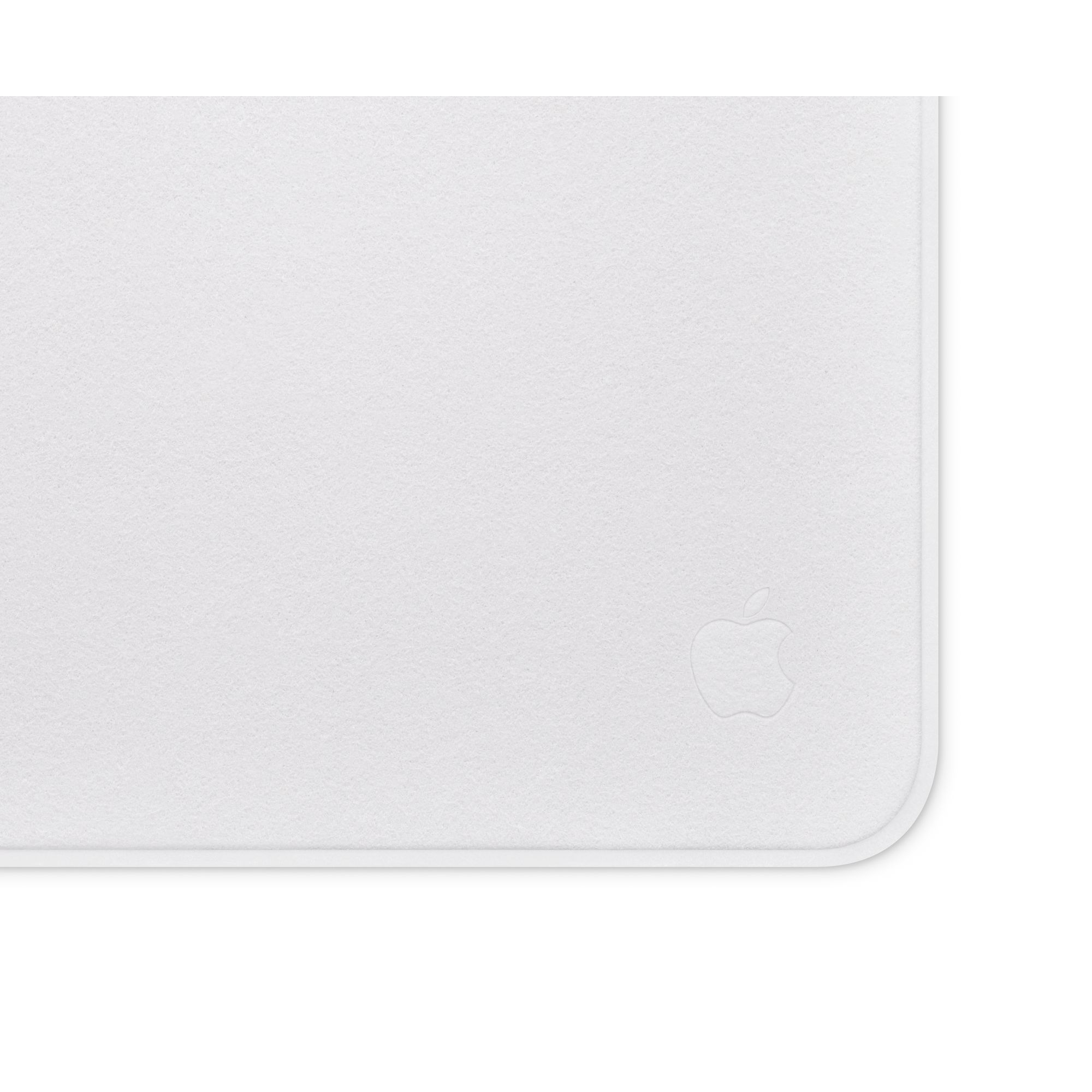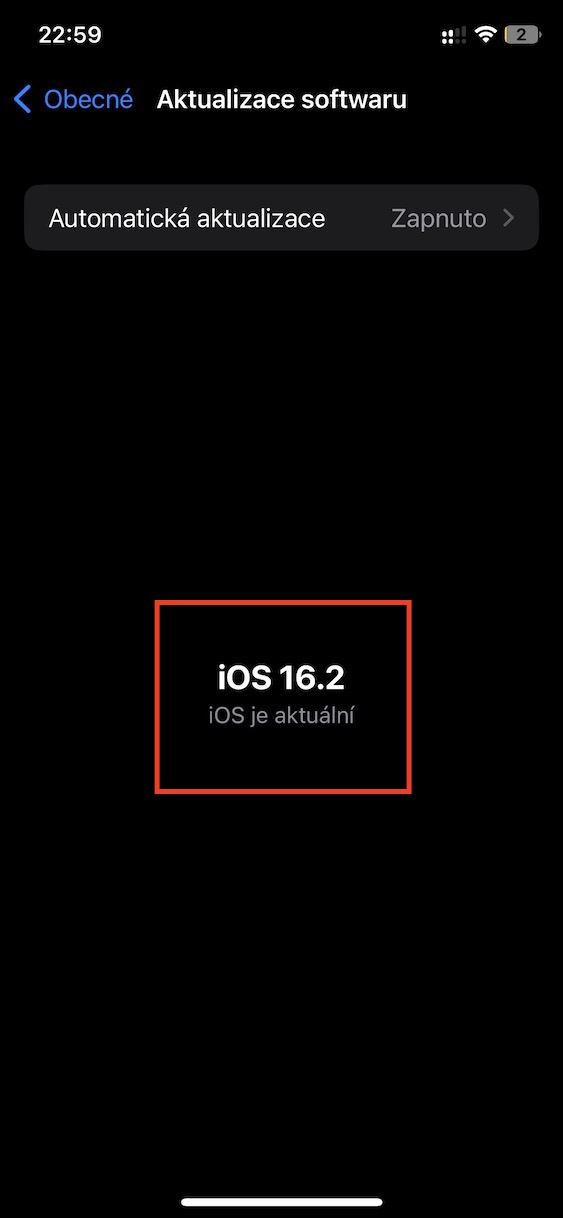တွဲဖြုတ်ခြင်း
AirPods များကို iPhone နှင့် ချိတ်ဆက်၍မရပါက၊ သင်လုပ်နိုင်သည်မှာ ပထမဆုံးအရာမှာ ၎င်းတို့ကို တွဲဖြုတ်လိုက်ပါ။ ဆိုလိုသည်မှာ သင့် Apple ဖုန်းသည် AirPods များကို ရိုးရိုးရှင်းရှင်း “မေ့” ကာ ၎င်းတို့ကို မမှတ်မိချင်ယောင်ဆောင်ကာ ၎င်းတို့ကို ထပ်မံတွဲချိတ်နိုင်မည်ဖြစ်သည်။ တွဲဖြုတ်ရန်၊ သို့ သွားပါ။ ဆက်တင်များ → ဘလူးတုသ်ဘယ်မှာရှာရမလဲ သင်၏ AirPods သူတို့ကိုနှိပ်ပါ။ အိုင်ကွန် ⓘ. အဲဒါပြီးရင် အောက်ကို နှိပ်လိုက်ပါ။ လျစ်လျူရှုပါ။ a လုပ်ဆောင်ချက်ကို အတည်ပြုပါ။ ပြီးရင် apple headphones ကိုစမ်းကြည့်ပါ။ ပြန်လည်ချိတ်ဆက်ပြီး တွဲလိုက်ပါ။
အားသွင်းခြင်းနှင့်သန့်ရှင်းရေး
AirPods များကို iPhone နှင့် ချိတ်ဆက်၍မရပါက၊ နောက်ပြဿနာတစ်ခုမှာ နားကြပ်များ သို့မဟုတ် ၎င်းတို့၏ case များ အားကုန်သွားခြင်းဖြစ်နိုင်သည်။ ပထမဦးစွာ၊ သင်သည် power supply နှင့်ချိတ်ဆက်သော case တွင်နားကြပ်ကိုထည့်ပါ။ အားသွင်းရန်အတွက် MFi အသိအမှတ်ပြု ဆက်စပ်ပစ္စည်းများကို အသုံးပြုရန် အရေးကြီးပါသည်။ ၎င်းသည် မကူညီပါက သင်၏ AirPods တစ်ခုလုံးကို သန့်ရှင်းကြောင်း သေချာပါစေ။ Case ၏ Connector ကိုစစ်ဆေးပါ၊ ထို့အပြင် အတွင်းနားကြပ်များနှင့် ထိတွေ့မျက်နှာပြင်များကို စစ်ဆေးပါ။ AirPods များထဲမှ တစ်ခုကို အားမသွင်းနိုင်အောင် တားဆီးထားသော Case အတွင်းတွင် အပျက်အစီးများ ကိုယ်တိုင်ကိုယ်ကျ ရှိခဲ့ပါသည်။ သန့်စင်ပေးခြင်းဖြင့် ဒီပြဿနာကို ဖယ်ရှားလိုက်ပါပြီ - isopropyl alcohol နှင့် microfiber cloth တို့နှင့်အတူ ဝါဂွမ်း swab ကိုအသုံးပြုရုံပါပဲ။
သင့် iPhone ကို ပြန်လည်စတင်ပါ။
ပြန်လည်စတင်ခြင်းသည် မတူညီသောပြဿနာများစွာကို ဖြေရှင်းပေးနိုင်သည်ဟုဆိုခြင်းမှာ ဘာမျှမဟုတ်ပါ - ကျွန်ုပ်တို့၏အခြေအနေတွင်၊ ၎င်းသည် iPhone နှင့် apple နားကြပ်များ၏ ပျက်နေသောချိတ်ဆက်မှုကိုလည်း ဖြေရှင်းပေးနိုင်ပါသည်။ သို့သော် ဘေးဘက်ခလုတ်ကို ဖိထားခြင်းဖြင့် ပြန်မဖွင့်ပါနှင့်။ အဲဒီအစား သင့် Apple ဖုန်းမှာ သွားလိုက်ပါ။ ဆက်တင်များ → အထွေထွေ၊ အောက်ခြေရှိ နေရာကို နှိပ်ပါ။ ပိတ်ပါ။ ဒါပဲ။ ပွတ်ဆွဲပါ။ slider ပြီးနောက် ပိတ်ပါ။ ပွတ်ဆွဲခြင်း။ ထို့နောက် စက္ကန့် ဆယ်ဂဏန်း အနည်းငယ်ကြာသည်။ စောင့်ပါ နှင့် execute ပါဝါပြန်ဖွင့်ပါ။
iOS အပ်ဒိတ်
သင့် iPhone တွင် ချိတ်ဆက်ရန် AirPods များကို မလှုပ်မယှက်ရသေးပါက iOS bug ဖြစ်နိုင်ခြေရှိပါသေးသည်။ အခါအားလျော်စွာ၊ iOS တွင် error တစ်ခုပေါ်လာပြီး ၎င်းသည် Apple ဖုန်းနှင့် နားကြပ်များကို ချိတ်ဆက်ရန်ပင်မဖြစ်နိုင်ပေ။ သို့သော်လည်း ကိစ္စအများစုတွင် Apple သည် iOS ၏နောက်ဗားရှင်းတွင် အဆိုပါအမှားများကို လက်တွေ့ကျကျ ချက်ချင်းဖြေရှင်းပေးသည်။ ထို့ကြောင့် သင့်တွင် iOS ၏နောက်ဆုံးထွက်ဗားရှင်းကို ထည့်သွင်းထားကြောင်း သေချာစေရန် လိုအပ်ပြီး မဟုတ်ပါက ၎င်းကို အပ်ဒိတ်လုပ်ပါ။ သွားလိုက်ရုံပါပဲ။ ဆက်တင်များ → အထွေထွေ → ဆော့ဖ်ဝဲ အပ်ဒိတ်။
AirPods reset
အထက်ဖော်ပြပါ အကြံပြုချက်တစ်ခုမှ သင့်အား မကူညီသေးပါ။ ထိုအခြေအနေတွင်၊ ချိတ်ဆက်မှုပြဿနာကို သေချာပေါက်ဖြေရှင်းပေးမည့် နောက်ထပ်တစ်ခုရှိသေးသည် - AirPods ကို အပြီးသတ်ပြန်လည်သတ်မှတ်ပါ။ သင်ပြန်လည်သတ်မှတ်ပြီးသည်နှင့်၊ နားကြပ်များသည် စက်အားလုံးမှ ချိတ်ဆက်မှုဖြတ်တောက်ပြီး အသစ်စက်စက်ပေါ်လာမည်ဖြစ်သဖြင့် တွဲချိတ်ခြင်းလုပ်ငန်းစဉ်ကို ဖြတ်သန်းရန် လိုအပ်ပါသည်။ AirPods ကို ပြန်လည်သတ်မှတ်ရန်အတွက် ဦးစွာ နားကြပ်နှစ်ဖက်လုံးကို အဖုံးကိုဖွင့်ပြီး အဖုံးကိုဖွင့်ပါ။ ပြီးတော့ နောက်ဘက်ခလုတ်ကို ကိုင်ထားပါ။ AirPods အိတ်များကို ခဏကြာအောင်ထားပါ။ 15 စက္ကန့်LED စတင်သည်အထိ flash လိမ္မော်ရောင်။ သင်၏ AirPods ကို အောင်မြင်စွာ ပြန်လည်သတ်မှတ်ပြီးပါပြီ။ သူတို့ကို အခုပဲ စမ်းကြည့်ပါ။ ပြန်တွဲ။